Zusammenfassung:
Finden Sie heraus, warum Ihr Bildschirm auf Ihrem Mac die Meldung 'Ihr Bildschirm wird beobachtet' anzeigt. Erfahren Sie, wie Sie das Problem beheben und die Kontrolle über Ihre digitalen Aktivitäten übernehmen können.
Was bedeutet die Meldung "Ihr Bildschirm wird beobachtet"?
Immer, wenn ich mich beim iMac anmelde, erhalte ich die Meldung "Ihr Bildschirm wird beobachtet". Wie kann ich verhindern, dass mein Bildschirm beobachtet wird?
- Vom Apple-Support
Die Meldung der Bildschirmsperre "Ihr Bildschirm wird beobachtet" auf einem Mac kann verschiedene Gründe haben, z. B:
- 🎆Bildschirm aufzeichnen: Diese Meldung kann erscheinen, wenn Sie den Bildschirm auf dem Mac aktiv aufzeichnen. Manchmal vergessen wir, die Aufnahme zu stoppen. Diese Meldung kann als Erinnerung erscheinen, wenn Ihr Bildschirm aktiv aufgezeichnet wird.
- 🕵️♂️Using AirPlay: Wenn Sie AirPlay verwenden, um den Bildschirm Ihres Macs auf einem anderen Gerät zu spiegeln, kann diese Meldung angezeigt werden. Wenn Sie den Bildschirm nicht spiegeln, überprüfen Sie, ob Sie vergessen haben, diese Funktion zu deaktivieren. AirPlay ermöglicht es, dass Ihr Bildschirm auf einem anderen Bildschirm angezeigt wird, was die Meldung auslösen kann. Das Deaktivieren von AirPlay kann das Problem lösen.
- 💻Bildschirmfreigabe: Die Meldung kann auch erscheinen, wenn Sie den Mac-Bildschirm über FaceTime teilen, entweder lokal oder aus der Ferne. Wenn dies unbeabsichtigt geschieht, können Sie die Bildschirmfreigabe deaktivieren, damit die Meldung verschwindet.
- 🔶App-Berechtigungen: Es ist möglich, dass Sie einer Anwendung ungewollt die Erlaubnis erteilt haben, Ihren Bildschirm aufzuzeichnen. Das kann ein Problem für die Privatsphäre sein.
- 🎯Malware-Infektion: Wenn keiner der oben genannten Punkte zutrifft, ist Ihr Mac möglicherweise mit Malware infiziert. Malware kann manchmal ohne Ihre Zustimmung auf Ihren Bildschirm zugreifen. Wenn Sie Ihren Mac mit einer Antivirensoftware auf Malware scannen, kann das Problem gelöst werden.
Verhindern, dass Ihr Mac-Bildschirm eingesehen werden kann
Sie kann Datenschutz- und Sicherheitsprobleme verursachen, daher ist es wichtig, diese Meldung umgehend zu beheben. Indem Sie die Ursache ermitteln, können Sie das Problem beheben. Je nach Ursache können Sie mehrere Schritte unternehmen, um die Meldung"Ihr Bildschirm wird beobachtet" zu beheben. Hier finden Sie eine Schritt-für-Schritt-Anleitung, wie Sie die Meldung abschalten können:
Methode 1: Sicherstellen, dass Sie den Bildschirm nicht aufzeichnen
Um die Anzeige der Bildschirmaufzeichnung zu beenden, drücken Sie Command-Control-Esc. (Wenn das nicht funktioniert, öffnen Sie die Menüleiste und suchen Sie das Symbol für die Bildschirmaufnahme. Klicken Sie auf das Symbol und beenden Sie die Bildschirmaufzeichnung).
Methode 2: Freigabeeinstellungen prüfen
Schritt 1. Öffnen Sie das Apple-Menü.
Schritt 2. Wählen Sie"Systemeinstellungen".
Schritt 3. Wählen Sie"Allgemein" und wählen Sie"Freigabe".
Schritt 4. Vergewissern Sie sich, dass die"Bildschirmfreigabe" ausgeschaltet ist.
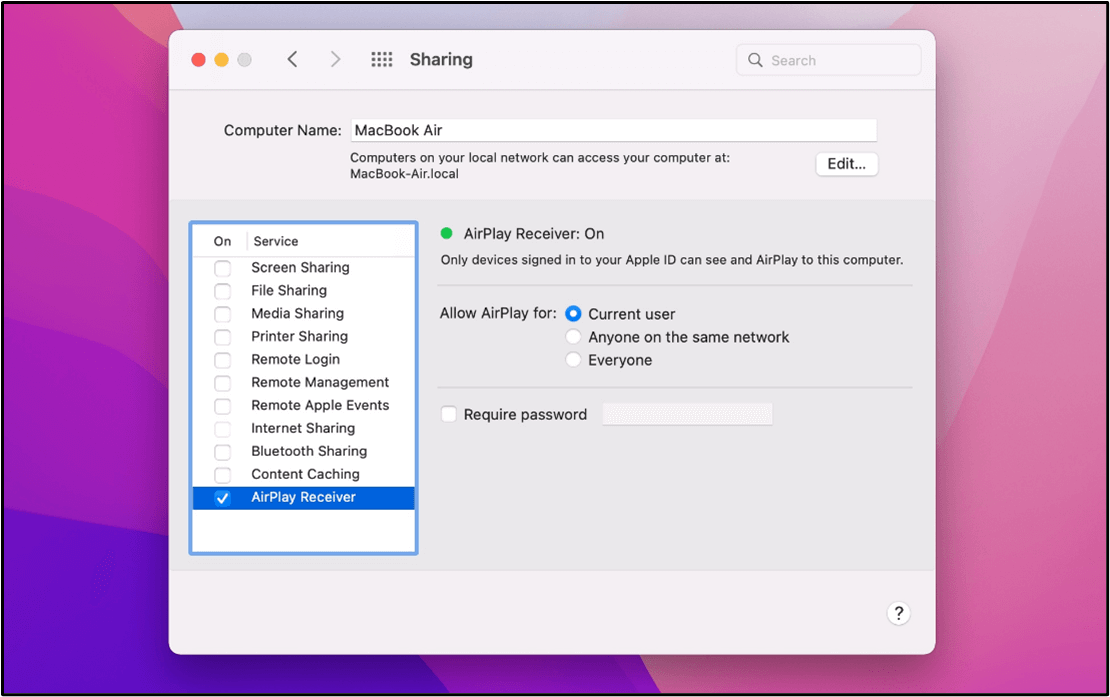
Geben Sie diesen hilfreichen Leitfaden an andere weiter!
Schritt 5. Deaktivieren Sie außerdem die"Fernverwaltung".
Methode 3: App-Berechtigungen prüfen:
Schritt 1. Öffnen Sie das Apple-Menü und wählen Sie"Systempräferenzen".
Schritt 2. Wählen Sie"Datenschutz und Sicherheit".
Schritt 3. Klicken Sie im Fenster"Datenschutz und Sicherheit" auf"Bildschirmaufzeichnung".
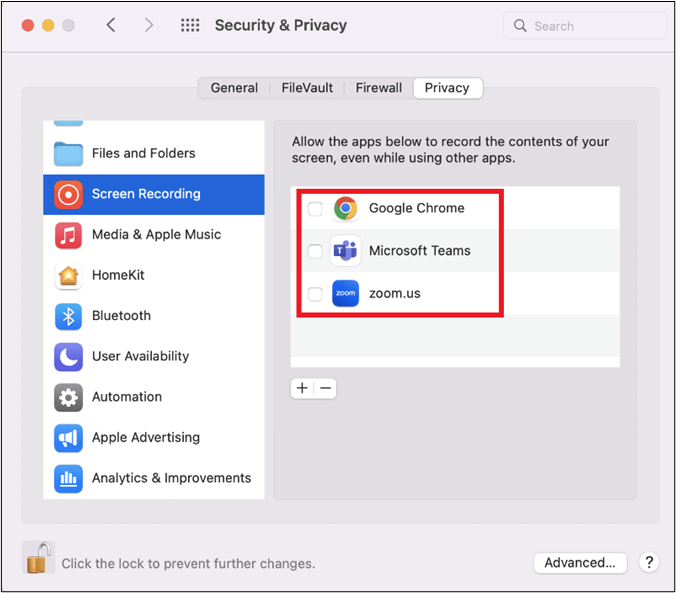
Schritt 4. Überprüfen Sie die Liste der Apps mit Bildschirmaufzeichnungsberechtigung.
Schritt 5. Entfernen Sie alle Anwendungen, die Sie nicht auf Ihren Bildschirm zugreifen möchten.
Methode 4: Deaktivieren von AirPlay und Screen Mirroring
Schritt 1. Rufen Sie das Control Center auf.
Schritt 2. Klicken Sie auf"Bildschirm spiegeln". Vergewissern Sie sich, dass keine Geräte verbunden sind, nachdem Sie die Freigabe beendet haben.
Schritt 3. Gehen Sie in das Apple-Menü und öffnen Sie"Systemeinstellungen".
Schritt 4. Wählen Sie"Allgemein" und dann"AirDrop & Handoff".
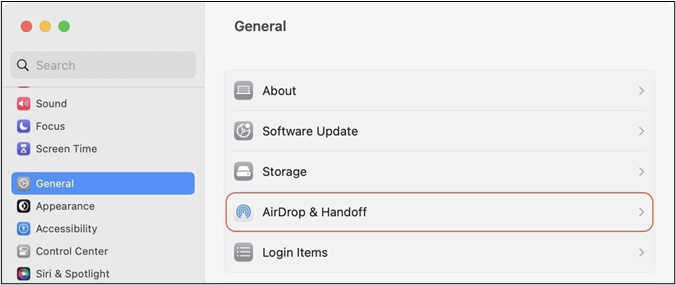
Schritt 5. Deaktivieren Sie"AirPlay Receiver", wenn Sie AirPlay nicht verwenden möchten. Geben Sie Ihr Passwort ein, um die Aktion zu bestätigen.
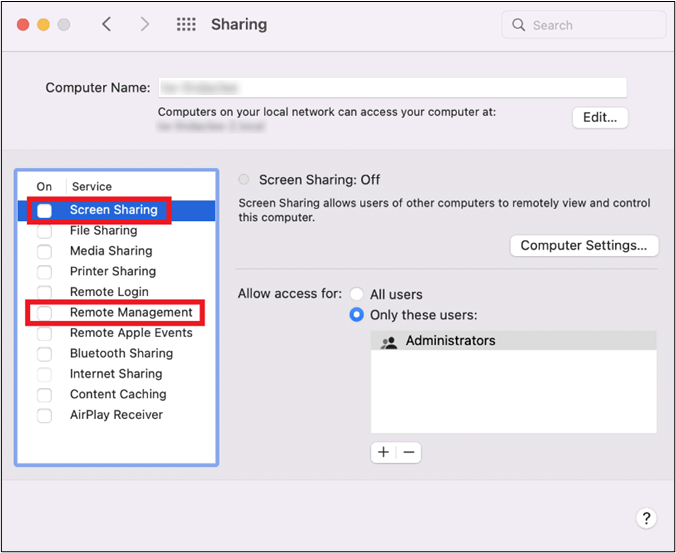
Methode 5: Überprüfung auf Malware
Wenn das Problem weiterhin besteht, ist es wichtig, Ihren Mac auf Malware zu überprüfen. Laden Sie ein zuverlässiges Antivirenprogramm herunter und folgen Sie den Anweisungen zum Scannen Ihres Systems.
Bonus: Bildschirmaufnahme auf dem Mac ohne Hinweis
Es ist wichtig, die Privatsphäre und die Zustimmung zu respektieren, wenn Sie Ihren Bildschirm auf einem Mac aufzeichnen. Es kann jedoch legitime Gründe geben, Ihren Bildschirm aufzuzeichnen, ohne dass Sie darüber informiert werden. Eine Möglichkeit, dies zu erreichen, ist die Verwendung eines Mac-Bildschirmrecorders eines Drittanbieters, wie z. B. EaseUS RecExperts für Mac. Er bietet mehrere Funktionen, die ihn zu einem vielseitigen und wertvollen Werkzeug für Bildschirmaufnahmen machen.

Dieses Tool ist eine umfassende und benutzerfreundliche Bildschirmaufzeichnungssoftware, die mehrere Funktionen bietet. Mit diesem vielseitigen Tool können Benutzer ihre Bildschirme einfach aufzeichnen. Außerdem zeichnet sich dieser beste kostenlose Mac-Bildschirmrecorder durch seine Fähigkeit aus, Ihren Bildschirm diskret aufzuzeichnen, ohne Benachrichtigungen oder Wasserzeichen zu erzeugen. Er bietet mehrere Aufnahmeoptionen, darunter Vollbild, ausgewählter Bereich, Webcam und Audioaufnahme. Mit EaseUS RecExperts haben Sie eine leistungsstarke und leicht zugängliche Lösung für alle Ihre Anforderungen an die Bildschirmaufnahme und -bearbeitung.
Letzte Worte
Die Meldung "Ihr Bildschirm wird beobachtet" kann zu Unsicherheiten hinsichtlich Ihrer Daten und Ihrer Privatsphäre führen. Mit Wissen und den richtigen Tools können Sie die Kontrolle über Ihre Privatsphäre und Sicherheit zurückgewinnen. In diesem Artikel werden die Gründe für die Anzeige der Meldung aufgeführt und Lösungen angeboten. Wenn Sie die verschiedenen Gründe für diese Meldung verstehen und die Lösungen befolgen, können Sie unbefugten Zugriff auf Ihren Bildschirm verhindern. Um Ihre Privatsphäre zu schützen, ist EaseUS RecExperts sehr nützlich. Mit seinen umfangreichen Funktionen und der Möglichkeit, Ihren Bildschirm aufzuzeichnen, ohne Meldungen zu generieren, ist es ein leistungsfähiges Tool zur Bildschirmaufnahme.
FAQs
Um auf die häufigsten Bedenken im Zusammenhang mit dieser Nachricht einzugehen, finden Sie hier einige häufig gestellte Fragen.
1. Was bedeutet die Meldung "Ihr Bildschirm wird gerade angezeigt" auf dem Mac?
Die Meldung "Ihr Bildschirm wird beobachtet" ist eine Benachrichtigung, die auf dem Mac erscheint. Sie informiert den Benutzer darüber, dass eine dritte Partei oder Software seine Bildschirmaktivitäten aufzeichnet. Diese Sicherheitsfunktion warnt den Benutzer vor potenziellen Bildschirmfreigabe- oder Aufzeichnungsaktivitäten.
2. Kann jemand meinen Mac-Bildschirm ohne mein Wissen überwachen?
Jeder kann Ihren Mac-Bildschirm überwachen, der über die erforderlichen Berechtigungen oder den entsprechenden Zugriff verfügt. Dies geschieht, wenn Sie Ihren Bildschirm freigeben oder einer Anwendung Zugriff auf die Aufzeichnung Ihres Bildschirms gewährt haben. Um Ihre Privatsphäre und Sicherheit zu gewährleisten, ist es wichtig, Ihre Aktivitäten zur Bildschirmfreigabe und -aufzeichnung zu überprüfen.
3. Wie kann ich die Bildschirmüberwachung auf dem Mac deaktivieren?
Gehen Sie folgendermaßen vor, um die Bildschirmüberwachung auf einem Mac zu deaktivieren:
Schritt 1. Wählen Sie im Apple-Menü"Systemeinstellungen".
Schritt 2. Wählen Sie"Freigabe".
Schritt 3. Vergewissern Sie sich, dass die Kontrollkästchen"Bildschirmfreigabe" und"Fernverwaltung" deaktiviert sind. Dadurch wird die Bildschirmfreigabe deaktiviert.
4. Was bedeutet es, wenn Apple sagt, dass Ihr Bildschirm beobachtet wird?
Wenn Apple die Meldung "Ihr Bildschirm wird beobachtet" anzeigt, bedeutet dies, dass ein Programm oder eine Funktion auf Ihrem Mac Ihren Bildschirm aktiv teilt oder aufzeichnet. Sie wird als Benachrichtigung angezeigt, um Sie auf die laufende Bildschirmüberwachung oder -aufzeichnung aufmerksam zu machen. Es handelt sich um eine Sicherheits- und Datenschutzmaßnahme, um Benutzer über mögliche Datenschutzrisiken zu informieren.
Weitere Artikel & Tipps:
-
7 Methoden: YouTube Livestream aufzeichnen
![author-Mako]() Mako / 2024-03-20
Mako / 2024-03-20 -
[2024] 7 Viber-Anrufrekorder auf Android/iPhone/PC
![author-Maria]() Maria / 2024-03-20
Maria / 2024-03-20
-
Firefox Browser Video auf 3 Arten aufnehmen [2024 Aktualisiert]
![author-Maria]() Maria / 2024-03-20
Maria / 2024-03-20 -
Xbox Game Bar Aufnahme funktioniert nicht ? 2024 Lösungen sind hier
![author-Katrin]() Katrin / 2024-03-20
Katrin / 2024-03-20

EaseUS RecExperts
- Den Bildschirm mit Audio aufnehmen
- Die Webcam aufnehmen
- Die PC-Spiele reibungslos aufnehmen
Hot Artikel